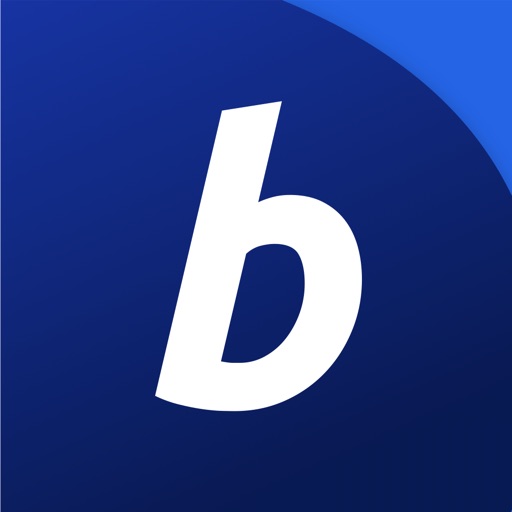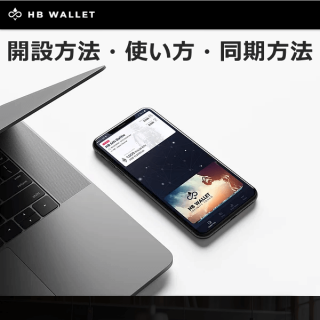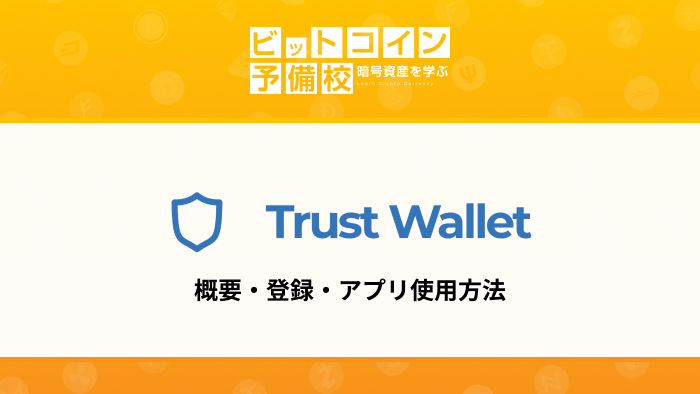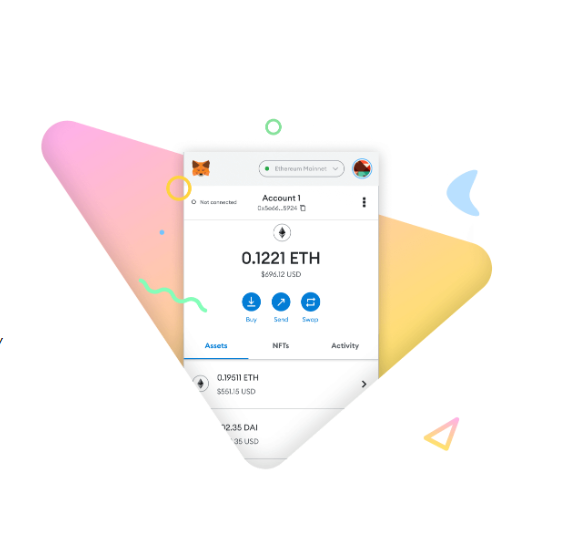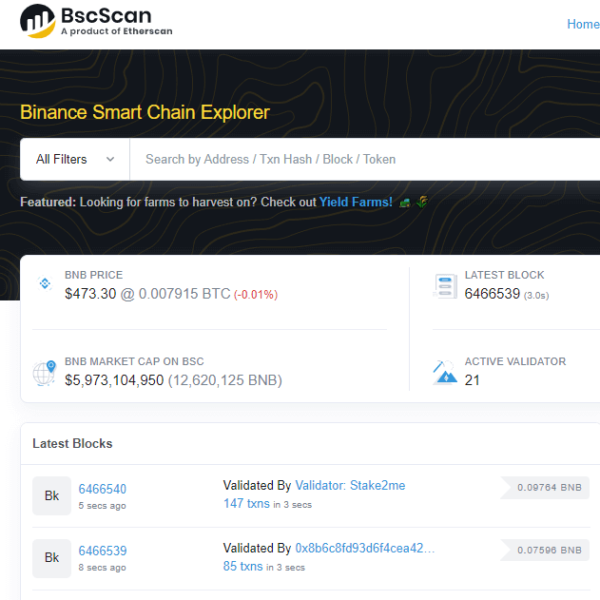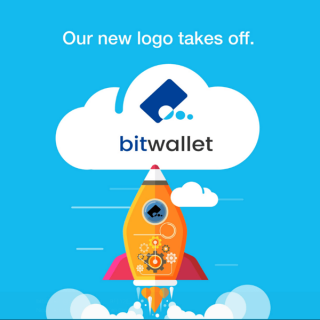- ウォレット名:BitPay(ビットペイ)
- 運営元:BitPay社
- 2011年アメリカ発
- 公式HP:https://bitpay.com/
- Twitter:https://twitter.com/BitPay
- 日本語表示
- デビットカード発行(日本ユーザーは非対応)
※2020年1月15日より3,000ドル以上の決済をする為には、本人確認(KYC)が必要となりました。
BitPayは「BTC/ETH/BCH」を保管することができ、老舗の暗号通貨ウォレットの一つとして人気があります。
またここ最近ではFX証券会社と連携して、ビットコイン入金ができるウォレットとしても知られてきています。
運営元の企業は、ブロックチェーンの先駆け事業として、米国・欧州の著名な投資家より3,000万ドル(33億円相当)の資金投資を受けており、安全性・安定性でも優れたウォレットの一つです。
では以下にて、ビットペイ(BitPay)の登録方法・使い方について図解していきます。※2020年5月11日に情報を更新しました。
目次
BitPayの登録方法
1.アプリのインストール
※PCの場合はこちら:https://bitpay.com/
2.アプリのダウンロード
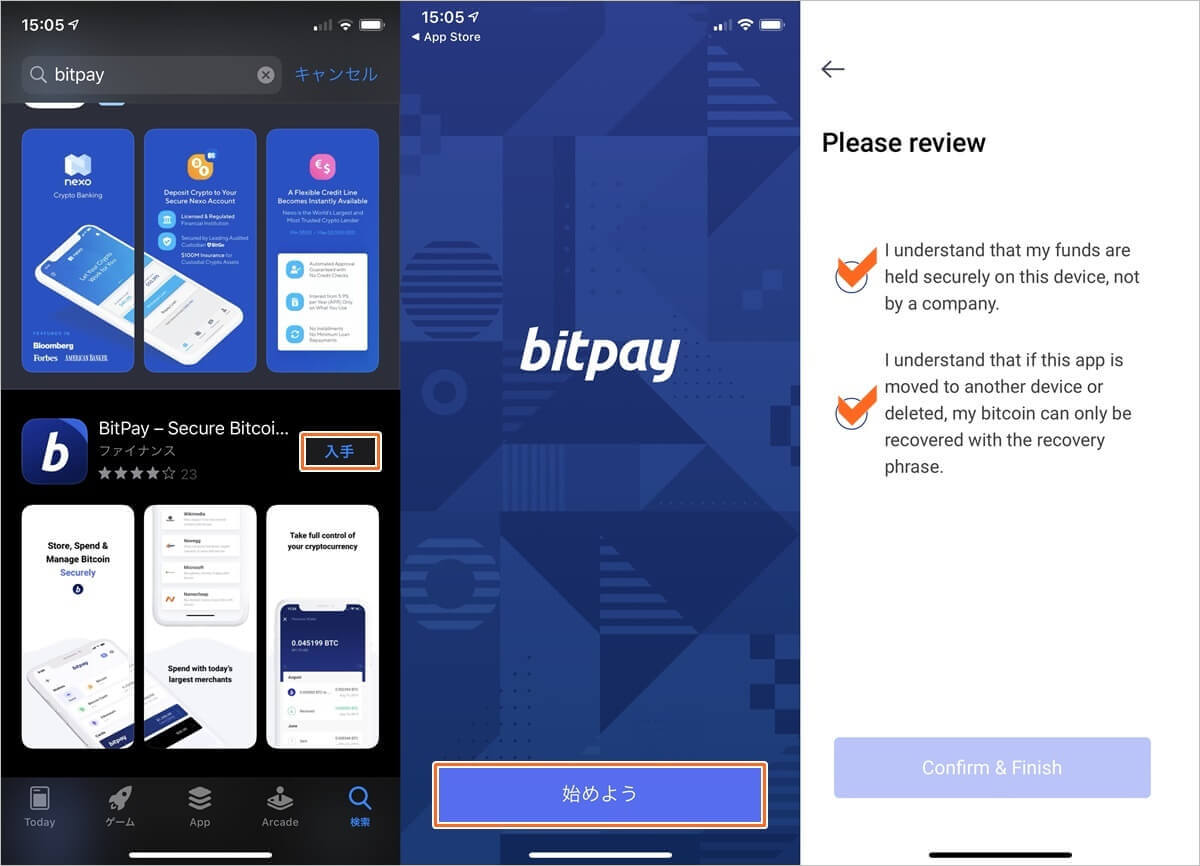
※iPhoneの例
- 「入手」をタップ
- 「始めよう」をタップ
- 同意事項にチェックを付ける
3.同意事項にチェック
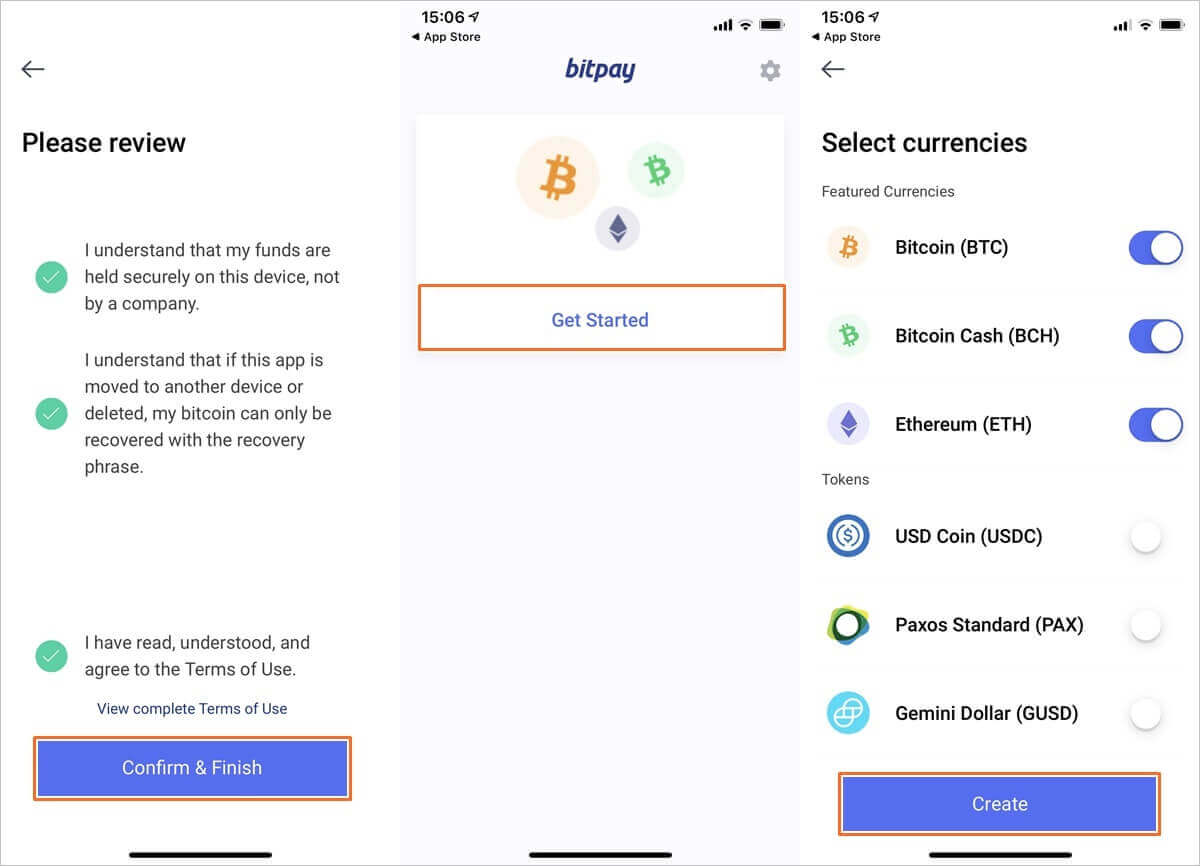
- 「Confirm&Finish」をタップ
- 「Get Started」をタップ
- 「Create」をタップ
※ウォレットに表示させる通貨の初期設定となります。ウォレット作成後に追加することも可能です。
4.バックアップキーの取り扱い注意について
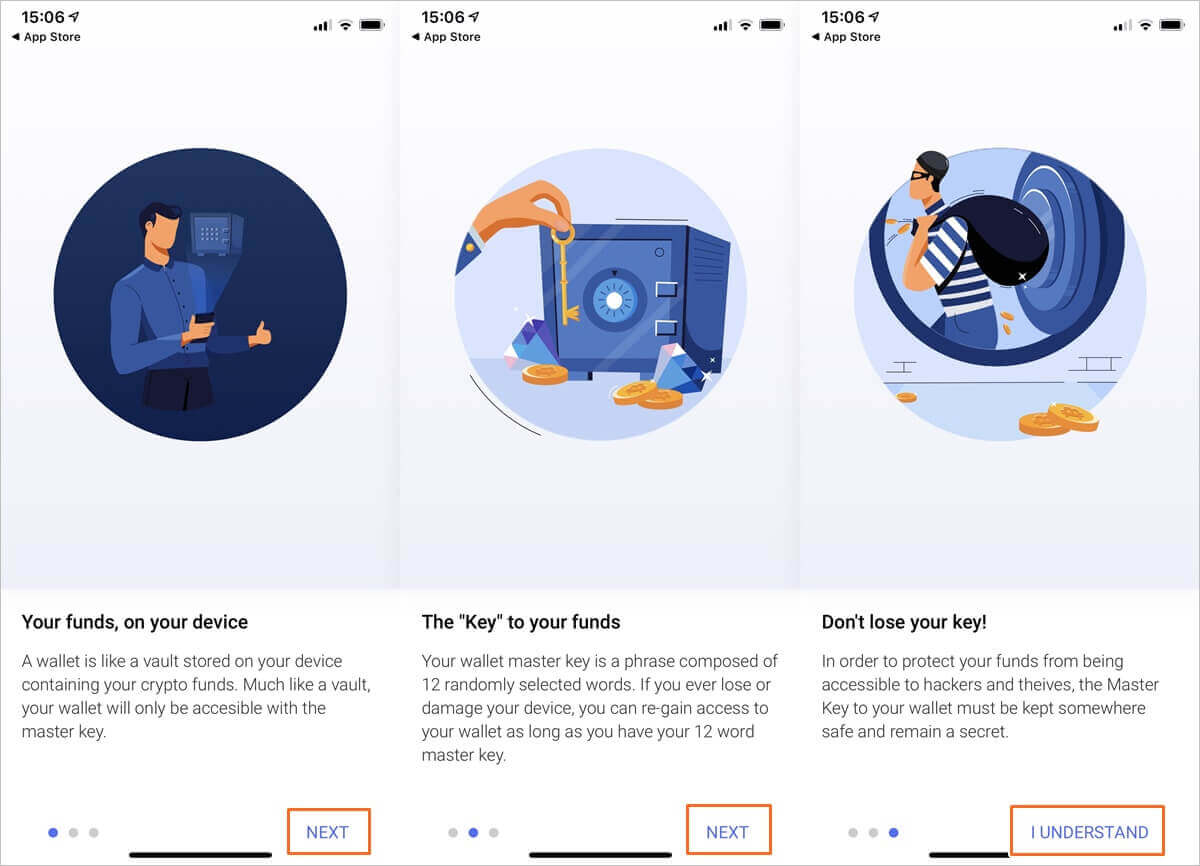
- 「NEXT」をタップ
- 「NEXT」をタップ
- 「I UNDERSTAND」をタップ
※後ほどバックアップキーの確認方法について図解します。バックアップキーはスマホ端末の機種変更や紛失時に必ず必要となります。
5.取引パスワードの設定
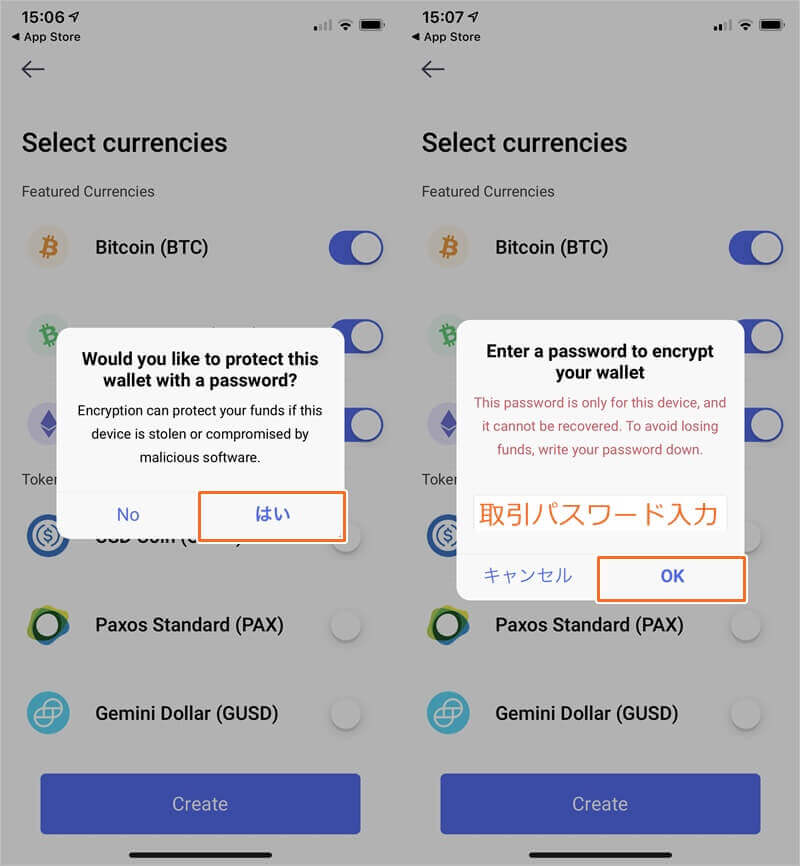
- 「はい」をタップ
- 任意の取引パスワードの入力
- 「OK」をタップ
6.アカウントの設定完了

- 取引パスワードの再入力
- 「OK」をタップ
以上でBitPayウォレットのアカウント作成は完了となります。
続いてスマホの機種変更時や紛失時に備えて、ウォレットのバックアップキーの設定について図解します。
こちらはご自身の暗号資産を保全するために必須の作業となりますので設定される事を強く推奨します。
バックアップキーの設定方法|BitPay
1.バックアップの設定へ
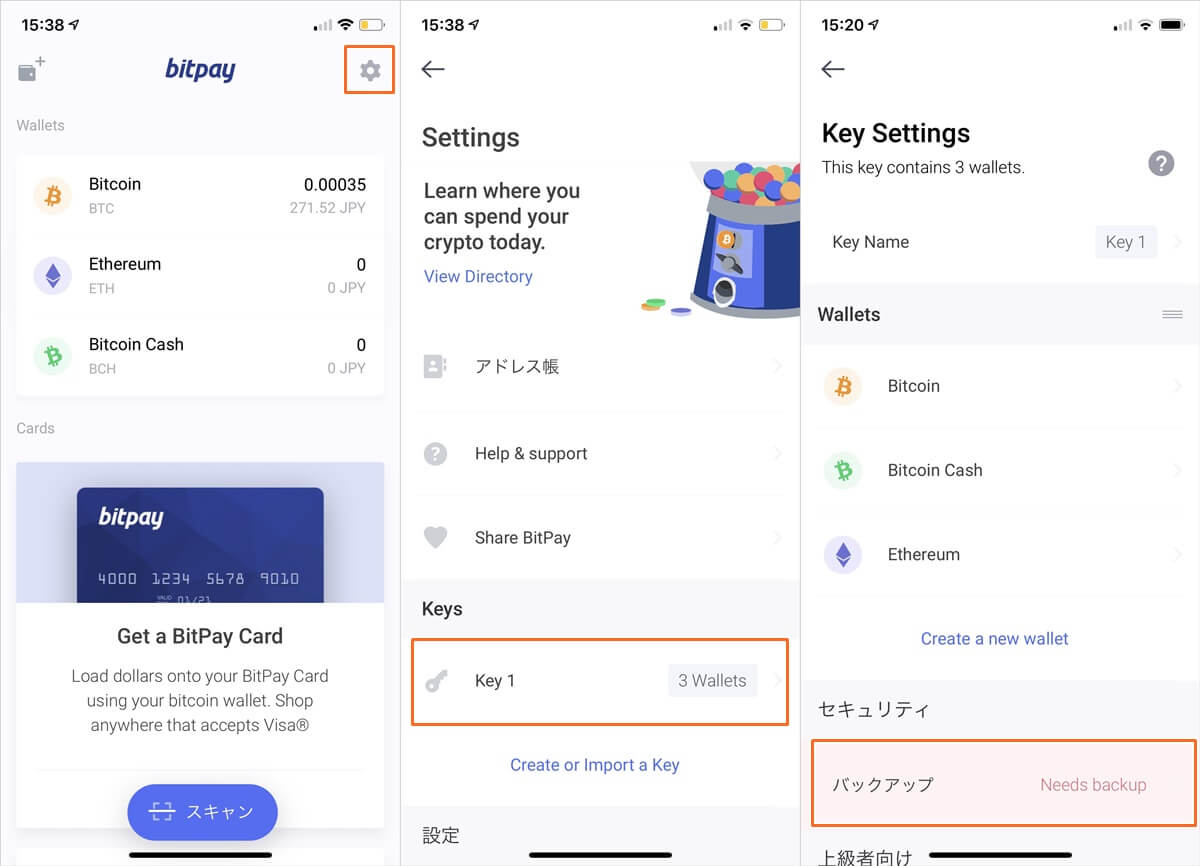
- 右上の「歯車」をタップ
- Keysの「Key1」をタップ
- 「バックアップ」をタップ
2.バックアップ用の英単語をメモ
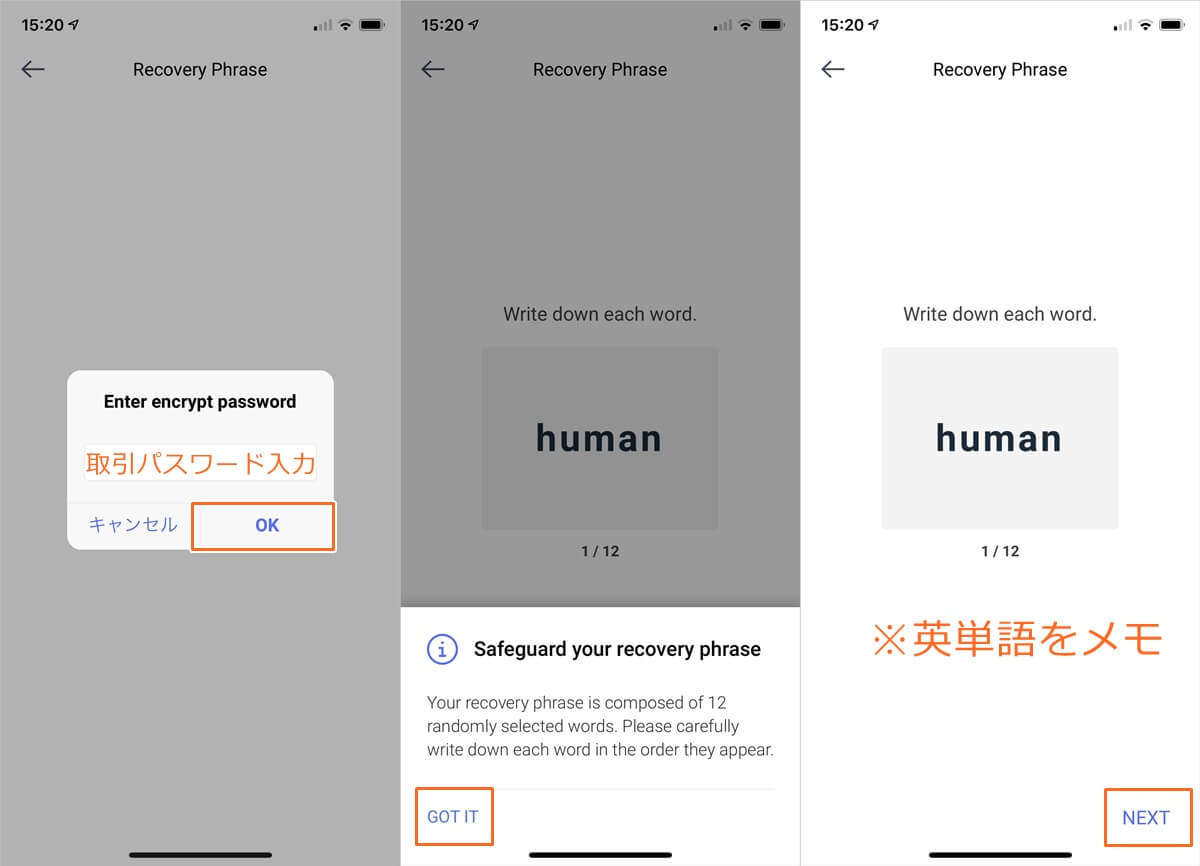
- 取引パスワードの入力
- 「GOT IT」をタップ
- 12個の英単語が順番に表示
- 英単語を順番にメモする
※のちほど英単語を順番に選択する必要があります。またこちらの英単語はスマホ機種変更時のバックアップ(復元)に必要となりますので、第三者に漏洩しない箇所に保存されることを推奨します。
3.メモした英単語の選択
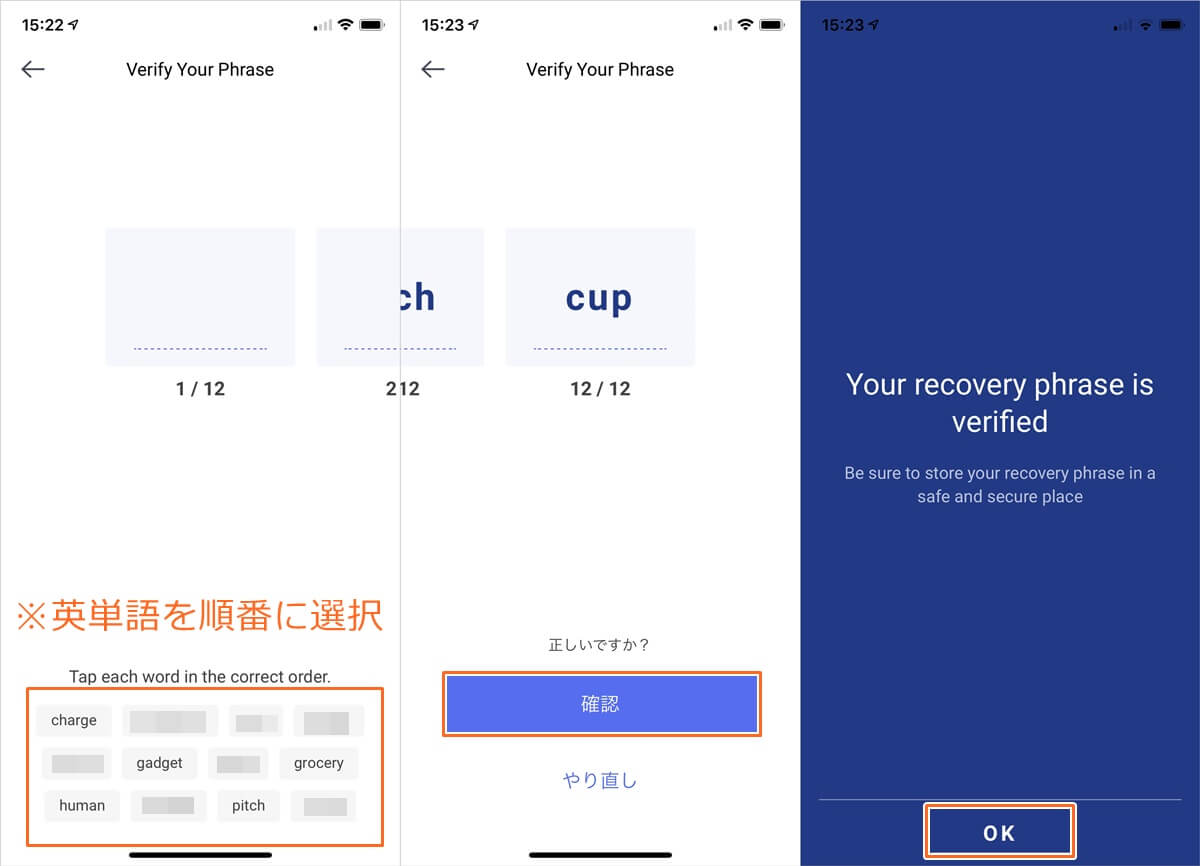
- 英単語を順番に選択
- 「確認」をタップ
- 「OK」をタップ
以上でBitPayのバックアップの設定が完了となります。
BitPayへの入金方法
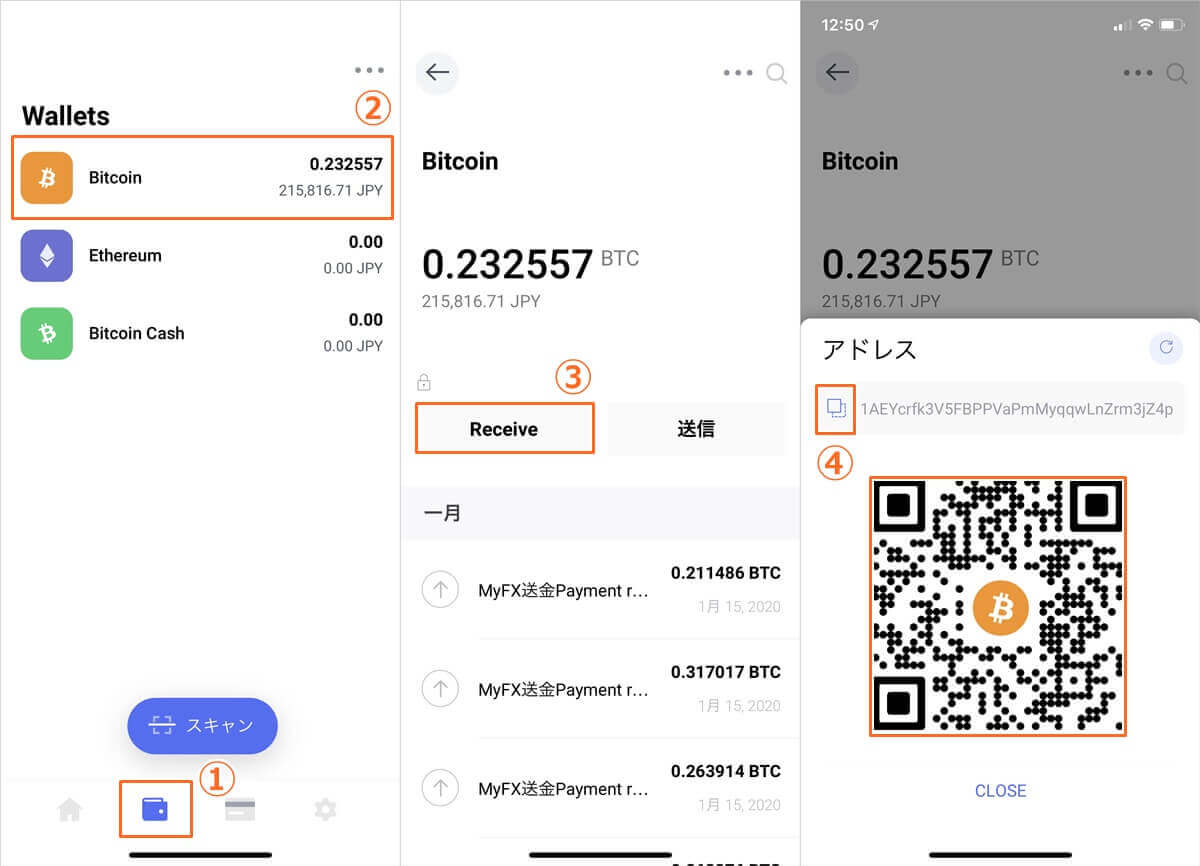
- 「財布マーク」をタップ
- 入金希望通貨を選択
- 「Receive」をタップ
- 「QRコードの読み取り」もしくは送金先アドレスをコピー
- 入金作業の実行
以上でBitpayへの入金作業は完了となります。着金反映まで待機します。
BitPayから送金・出金方法
1.送金通貨の選択
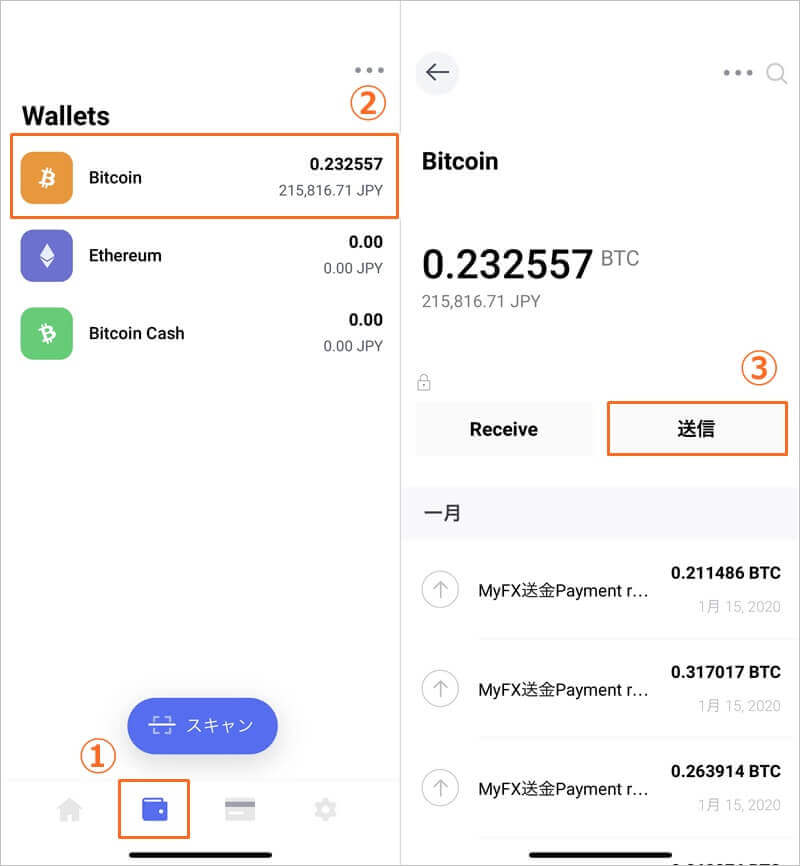
- 「財布マーク」をタップ
- 送金・出金通貨を選択
- 「送信」をタップ
2.送金数量の入力
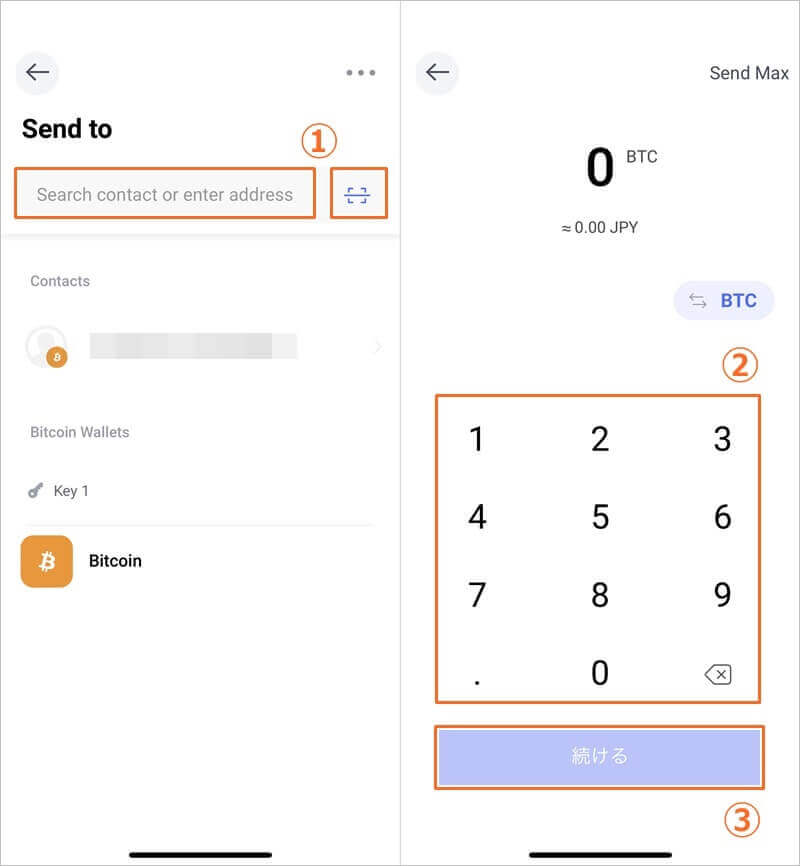
- 送金先アドレスの入力またはQRコードの読み取り
- 送金数量の入力
- 「続ける」をタップ
3.送金パスワードの入力
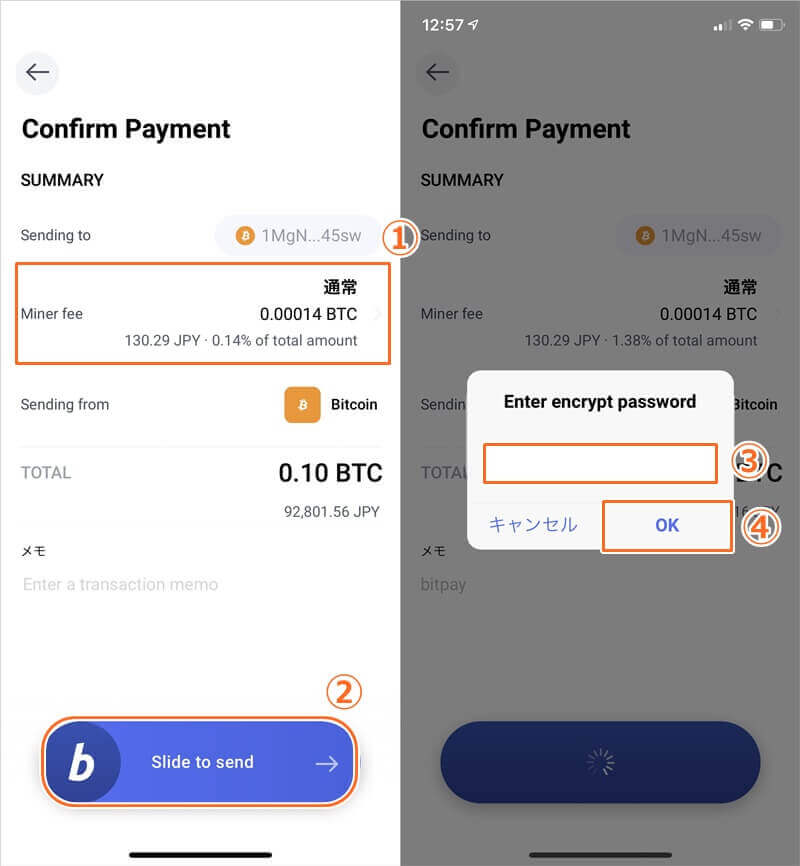
- 送金速度の選択 ※送金速度とともに手数料は比例
- 「Slide to send」を右へススライド
- 送金パスワードの入力
- 「OK」をタップ
4.送金申請完了
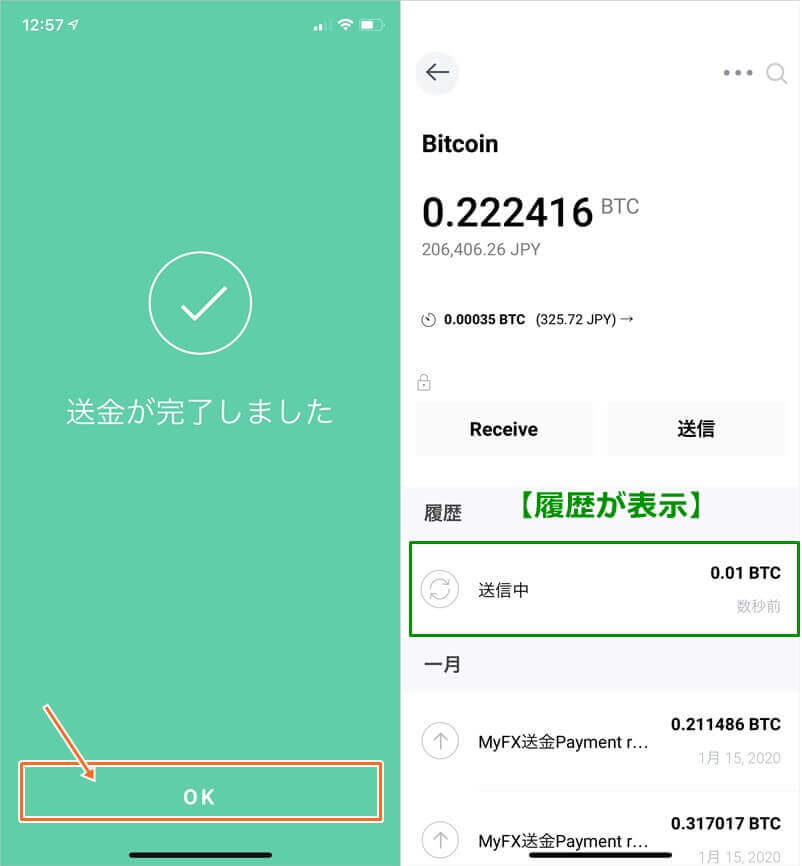
- 「OK」をタップ
- 送金履歴が表示
以上でBitpayからの送金/出金作業は完了となります。着金反映まで待機します。